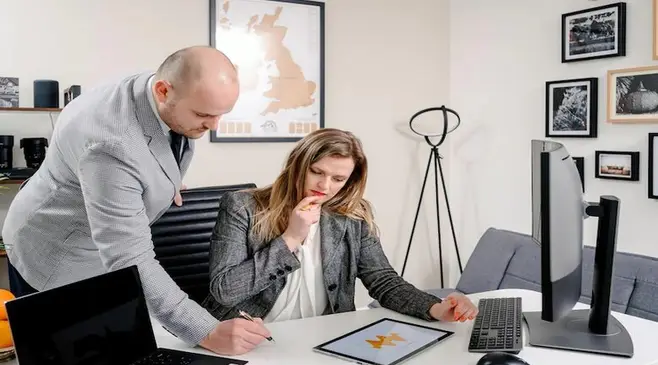Kamu pernah kesulitan mengunggah foto karena ukuran file dan resolusinya terlalu besar? Kamu tak perlu khawatir karena kini mengompres foto dapat dilakukan dengan mudah.
Cara kompres foto ke ukuran yang lebih kecil berikut ini bisa kamu lakukan ketika kesulitan mengunggah foto untuk lamaran pekerjaan atau media sosial yang biasanya dibatasi.
Kamu juga tidak perlu khawatir kualitas foto akan banyak berkurang ketika melakukan kompres.
Cara-cara berikut ini tidak akan mengubah kualitas gambar atau foto secara signifikan. Bagaimana caranya?
Kompres foto secara offline
Cara pertama untuk mengkompress foto kamu bisa dilakukan secara offline atau tanpa koneksi internet.
Terdapat beberapa aplikasi yang bisa kamu gunakan untuk mengompres foto mulai dari Photoshop hingga Paint.
1. Kompres foto menggunakan Photoshop
- Buka aplikasi Adobe Photoshop pada laptop,
- Klik menu bar “Open” atau bisa gunakan shortcut “ctrl+O”,
- Pilih gambar/foto yang hendak dikompres,
- Klik menu bar “Image”,
- Pilih bilah “Image Resize”,
- Pilih ukuran gambar pada opsi “Fit to” lalu klik “Ok”,
- Tentukan ukuran foto lewat opsi “Weight” dan “Height”,
- Klik “Ok”,
- Pilih menu “save dengan ukuran lebih kecil”.
2. Kompres foto menggunakan Paint
Bagi pengguna Windows, kamu bisa menggunakan aplikasi bawaan ini untuk mengompres foto dengan ukuran lebih kecil, berikut adalah langkah-langkahnya:
- Buka aplikasi Paint,
- Klik dokumen foto yang ingin dikompres lewat opsi “File” lalu “Open”,
- Pilih foto yang akan dikompres dan klik “Open” pada folder dokumen,
- Klik opsi “Home” pada toolbar aplikasi Paint,
- Klik opsi “Resize”,
- Tentukan persentase piksel sesuai keinginan atau secara otomatis,
- Klik “Ok” jika telah menentukan ukuran.
3. Mengompres foto menggunakan Image Resizer for Windows
Selain aplikasi Paint, pengguna Windows juga bisa menggunakan aplikasi Image Resize. Namun, aplikasi ini harus diunduh terlebih dahulu karena bukan termasuk aplikasi bawaan Windows.
Berikut ini cara mengecilkan foto menggunakan Image Resizer:
- Buka folder di mana foto yang ingin kamu kompres,
- Klik kanan pada gambar orisinil tersebut,
- Pilih opsi “Resize Pictures”,
- Pilih ukuran gambar yang diinginkan seperti “Small”, “High”, “Large”, Phone”, dan juga ukuran sesuai keinginan,
- Klik “Resize”,
- Otomatis gambar dengan ukuran baru akan tersimpan di folder tersebut.
Kompres foto secara online
Selain kompres secara offline, saat juga banyak hadir situs internet yang menyediakan jasa mengecilkan foto. Dengan demikian kamu tidak perlu repot-repot menginstal aplikasi, cukup pastikan data internet kamu mencukupi.
Berikut ini merupakan situs kompres foto yang bisa kamu gunakan:
1. Compress JPEG
Situs ini cukup populer untuk mengecilkan ukuran foto, caranya pun cukup mudah. Kamu hanya perlu buka membuka laman https://compressjpeg.com/id/, kemudian pilih foto yang akan di kecilkan.
Situs ini juga memungkinkan kamu untuk mengompres maksimal 20 buah file gambar secara bersamaan.
Compress JPEG memiliki empat pilihan kompresi yaitu .JPEG, .PNG, .GIF, dan .PDF. Kamu bisa memilihnya sesuai kebutuhan.
2. I Love IMG
Situs kedua ada I Love IMG, untuk mengakses situs ini, kamu hanya perlu membuka laman https://www.iloveimg.com/compress-image/compress-jpg di browser.
Setelah itu, klik bilah “Select Images” untuk memilih dokumen gambar yang hendak dikecilkan.
Kemudian pilih bilah “Compress IMAGES” di kanan bawah layar. Tidak berapa lama hasil foto sudah bisa diunduh.
3. Image Optimizer
Situs Image Optimizer dapat menjadi pilihan situs pengecil foto yang bisa kamu gunakan.
Kelebihan dari situs ini adalah kamu juga bisa meningkatkan kualitas gambar atau memperbesar ukuran dokumen.
Sementara itu, untuk mengompres dokumen gambar, kamu bisa melakukannya dengan cara klik “Choose File”. Setelah itu, kamu pilih kualitas pada bagian kolom “Optimization” dan selanjutnya klik “Optimize Now!”.
4. Tiny PNG
Situs terakhir untuk mengecilkan ukuran foto adalah TinyPNG. Situs ini juga memungkinkan kamu untuk mengompres 20 dokumen gambar sekaligus.
Untuk menggunakan situs ini, kamu cukup klik bilah “Drop yout WebP, PNG or JPEG files here!” kemudian pilih foto yang akan dikompres.
Kamu bisa mengunduh dokumen gambar yang telah terkompres setelah proses pengecilan telah selesai.